u盘格式化,图文详解如何将u盘格式化
- 2018-08-24 10:12:00 分类:win10
如今,互联网的迅速发展,U盘也成为我们转移文件信息的一个重要工具。U盘的经常使用,多多少少都会造成一些问题,例如出现U盘出现损坏的情况,一般的做法就是格式化U盘,怎么操作?下面,小编给大家分享u盘格式化的经验。
U盘,在我们的生活中是比较常见的一个工具,它最主要的作用就是用来存放文件,是一种很便于携带的物品。深受用户的喜爱,用户经常使用它来转移数据,储存急用的文件等等,那么如何将u盘格式化?下面,小编给大家带来了u盘格式化的图文。
如何将u盘格式化
首先找到桌面上的我的电脑,然后单机右键会出现一个菜单,选择管理。
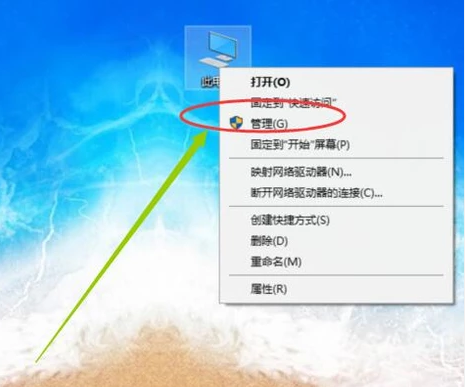
u盘示例1
进入管理页面后,点击下面的“管理磁盘”
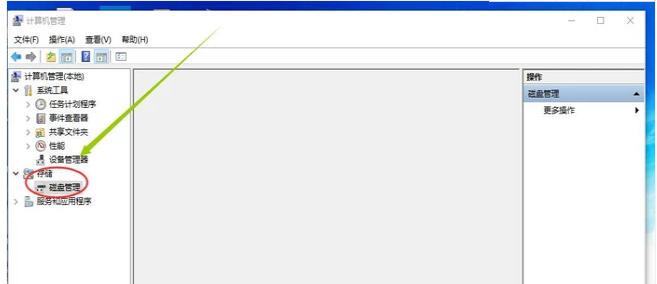
u盘示例2
然后在磁盘列表里面找到U盘,单击鼠标右键,选择格式化就好了。

u盘示例3
以上就是u盘格式化的步骤。